Si has viajado al extranjero, seguro alguna vez te has encontrado con un inconveniente muy común: llegas y te quedas incomunicado. Tu red de datos no funciona en otros países, solo en el tuyo y no sabes qué hacer, no encuentras un lugar cerca donde comprar una tarjeta sim. No enfrentes este problema nunca más, hoy te enseñaremos cómo activar el roaming en iPhone, para que te evites estas molestias cuando viajas.
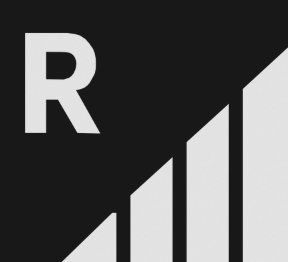
Pasos para activar el roaming en iPhone
Activar el roaming en tu iPhone es sencillo, pero debes seguir algunos pasos para asegurarte de que todo funcione correctamente y de que tu factura no sufra un impacto desagradable.
Verifica la compatibilidad de tu plan
Antes de viajar, es fundamental que verifiques si tu plan de datos incluye roaming internacional. Muchos operadores ofrecen paquetes que incluyen roaming sin costo adicional o a tarifas reducidas, pero esto puede variar.
- Comunícate con tu operador y consulta sobre las opciones de roaming internacional disponibles en tu plan.
- Si tu plan no incluye roaming, pregunta por los paquetes que podrían activarse para tu viaje.
Activa el roaming en tu iPhone
Una vez que estés seguro de que tu plan es compatible, sigue estos pasos para activar el roaming en iPhone:
- Abre la app Configuración en tu iPhone.
- Toca Datos móviles.
- Si tu iPhone tiene una sola tarjeta SIM o eSIM, toca Opciones de datos móviles.
- Si utilizas Doble SIM o Doble eSIM, selecciona el número que deseas modificar y luego toca Opciones de datos móviles.
- Activa el deslizador junto a Itinerancia de datos.
🔴 ¿Quieres entrar de lleno al Desarrollo Mobile? 🔴
Descubre el Desarrollo de Apps Móviles Full Stack Bootcamp de KeepCoding. La formación más completa del mercado y con empleabilidad garantizada
👉 Prueba gratis el Bootcamp en Desarrollo de Apps Móviles por una semana¡Listo! Después de activar el roaming en iPhone, este podrá conectarse a redes en el extranjero.
Desactiva la itinerancia de datos si no la necesitas
Si te encuentras en una zona con wifi o si prefieres no usar datos móviles para evitar cargos, es recomendable no activar el roaming en iPhone, para ello sigue los pasos anteriores, pero esta vez desactiva el deslizador junto a Itinerancia de datos.
Esto te asegurará que no consumas datos móviles innecesarios mientras viajas.
Consejos para evitar cargos inesperados
Aunque activar el roaming en iPhone es fácil, es importante tomar ciertas precauciones para evitar sorpresas en tu factura:
- Compra un paquete de datos internacional: Algunos operadores ofrecen paquetes de datos internacionales que puedes comprar antes de viajar. Estos paquetes suelen ofrecer una cantidad fija de datos a un precio más bajo que las tarifas estándar de roaming.
- Usa wifi siempre que sea posible: Conectarte a redes wifi en tu destino puede ayudarte a reducir el uso de datos móviles. Muchos hoteles, cafeterías y espacios públicos ofrecen wifi gratuito. Asegúrate de conectarte a redes seguras para proteger tu información.
- Monitorea tu uso de datos: Durante tu viaje, es una buena idea monitorear el uso de datos móviles para evitar superar los límites de tu plan. Puedes hacerlo siguiendo estos pasos:
- Abre Configuración.
- Toca Datos móviles.
- Desplázate hacia abajo para ver la cantidad de datos utilizados.
- Considera usar una tarjeta SIM local o una eSIM: Si planeas estar en el extranjero por un tiempo prolongado, comprar una tarjeta SIM local o usar una eSIM podría ser una opción más económica que activar el roaming en iPhone. Esto te permitirá usar datos móviles locales a precios mucho más bajos que los de roaming.
¿Qué hacer si tienes problemas con el roaming?
Si después de activar el roaming en iPhone tienes problemas para conectarte, verifica los siguientes aspectos para asegurarte de que todo esté en orden:
- Activa y desactiva el modo avión: Esto forzará a tu iPhone a buscar la mejor red disponible en tu ubicación.
- Verifica los ajustes de red: Asegúrate de que la Itinerancia de datos esté activada en Opciones de datos móviles.
- Reinicia tu iPhone: A veces, un simple reinicio puede solucionar problemas de conectividad.
- Contacta a tu operador: Si todo lo demás falla, tu operador puede ofrecer asistencia adicional o revisar si hay problemas en su red.
¿Te apasiona la tecnología y quieres aprender más sobre cómo aprovechar al máximo los dispositivos móviles? En el curso de desarrollo móvil de KeepCoding te enseñaremos a crear aplicaciones innovadoras y a dominar las tecnologías móviles que están transformando el mundo. ¡Inscríbete y da el primer paso hacia una carrera en un sector con alta demanda y grandes oportunidades de crecimiento!











